O que é
Na guia Configurações da Empresa são apresentadas algumas configurações que podem ser habilitadas para melhor uso do sistema em sua empresa.
Permissão necessária
É necessário ter a permissão “2.10 – Empresa” habilitada no perfil de acesso do módulo ADM.
Como fazer
1. Acesse o módulo ADM e na lupa de busca pesquise por “Empresa“;

2. Será apresentado uma nova página, clique no nome da empresa, depois na aba “Configurações da Empresa“;
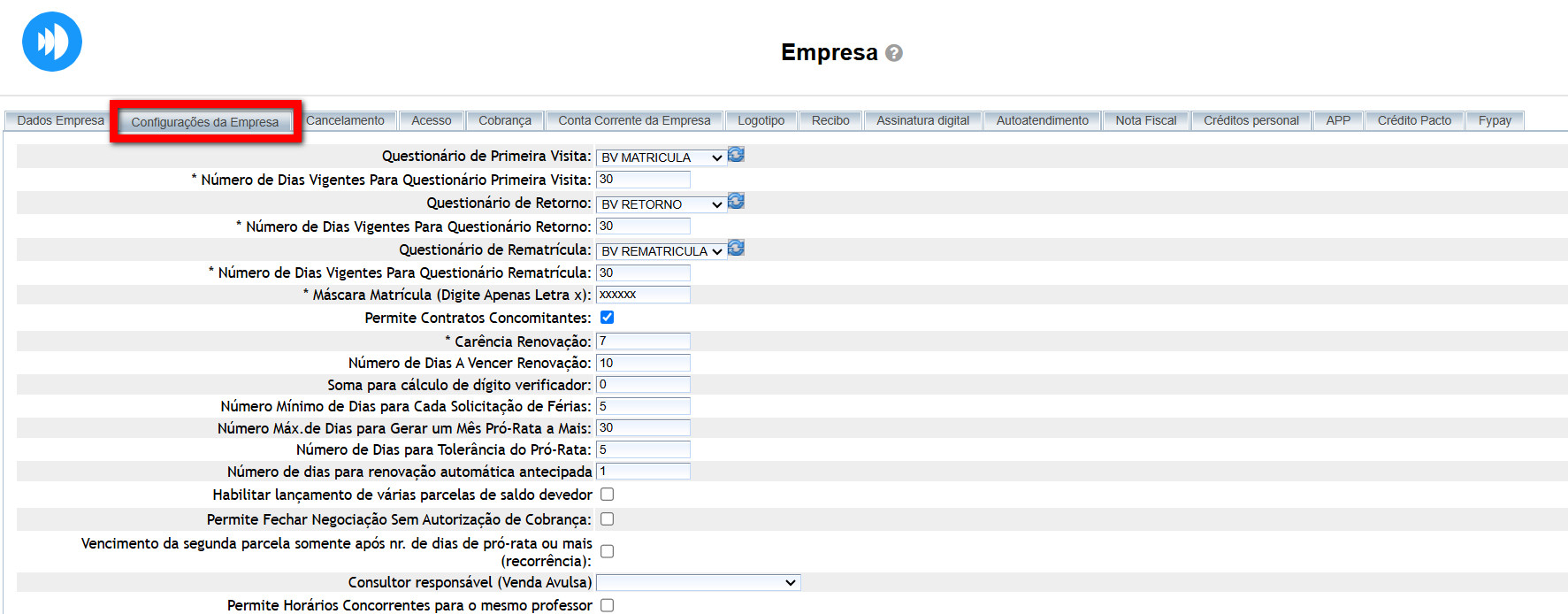
- Questionário de Primeira Visita: selecione o modelo de questionário que deve ser apresentado para preencher na primeira visita;
- Número de Dias Vigentes Para Questionário Primeira Visita: informe a quantidade de dias de vigência do questionário de primeira visita;
- Questionário de Retorno: selecione o questionário que deseja usar para retorno;
- Número de Dias Vigentes Para Questionário Retorno: informe a quantidade de dias de vigência para o questionário de retorno;
- Questionário de Rematrícula: selecione o modelo de questionário de rematrícula;
- Número de Dias Vigentes Para Questionário Rematrícula: informe a quantidade de dias de vigência para o questionário de rematrícula;
- Máscara Matrícula (Digite Apenas Letra x): informe uma máscara para a matrícula do aluno para determinar a quantidade limite da numeração da matrícula;
- Permite Contratos Concomitantes: marcando esta opção, o sistema passa a permitir mais de um contrato vigente para o cliente;
- Carência Renovação: quantidade de dias de carência para considerar renovação após o contrato vencido. TOLERÂNCIA DE NO MÁXIMO 28 DIAS: Quando é colocado mais que 28 dias na opção CARÊNCIA RENOVAÇÃO, o aluno corre o risco de ficar fora das estatísticas do mês, perdendo assim o contato com o aluno. Portanto, é necessário que seja validado a quantidade máxima de dias na opção CARÊNCIA RENOVAÇÃO como sendo 28 dias. Para isso, você precisará fazer uma validação tanto no cadastro da empresa, na guia CONFIGURAÇÕES GERAIS, quanto nas configurações gerais do sistema. Lembrando que o sistema considera as configurações da empresa, caso tenha preenchido se não considera as configurações de sistema;
- Número de Dias A Vencer Renovação: quantidade de dias considerados para vencer as renovações dos contratos;
- Soma para cálculo de dígito verificador: usado para o código verificador de código de barras;
- Número Mínimo de Dias para Cada Solicitação de Férias: defina neste campo uma quantidade de dias mínima que o aluno poderá solicitar férias. Assim, caso o aluno queira tirar menos dias do que está configurado, não será permitido;
- Número Máx.de Dias para Gerar um Mês Pró-Rata a Mais: configuração usada no Pró-Rata para considerar na geração de um mês a mais;
- Número de Dias para Tolerância do Pró-Rata: configuração para considerar a partir de quantos dias deverá cobrar o Pró-rata;
- Número de dias para renovação automática antecipada: número de dias que faltam para terminar o contrato atual para renová-lo automaticamente;
- Habilitar lançamento de várias parcelas de saldo devedor: marque esta opção somente se deseja utilizar a opção de lançar várias parcelas de saldo devedor do cliente;
Por exemplo: caso seja lançado um débito para o aluno e isso gere uma parcela em aberto no caixa, porém essa parcela não seja quitada. Quando tentar gerar mais um débito a este aluno, o sistema vai bloquear, pois existe uma parcela em aberto que não foi quitada ainda. - Permite Fechar Negociação Sem Autorização de Cobrança: quando a opção estiver marcada, o sistema não irá verificar se foi inserida uma autorização de cobrança para o aluno na tela de negociação caso o aluno não tenha uma autorização cadastrada;
- Vencimento da segunda parcela somente após nr. de dias de pró-rata ou mais (recorrência): ao marcar esta configuração, o sistema incluirá a data de vencimento da segunda parcela, alterando, assim, seu prazo de vencimento.
- Consultor responsável (Venda Avulsa): esta configuração deve ser utilizada para que o consultor configurado neste campo, seja o consultor que ficará responsável pelas vendas avulsas realizadas para consumidor e somente para venda consumidor;
- Permite Horários Concorrentes para o mesmo professor: permite que horários conflitantes de um professor seja cadastrados, desde que sejam no mesmo ambiente e em nível da turma ou turma diferente;
- Permite Professor em Ambientes Diferentes no mesmo horário: permitido que horários conflitantes para um professor sejam cadastrados, desde que sejam em ambientes diferentes;
- Obrigatório preencher o BV: marque o checkbox para tornar o boletim de visita, retorno e rematrícula obrigatório;
- Dias após falta para fazer reposição: quantidade máxima de dias após a falta, para que possa ser feita reposição de aula de turma. Após essa quantidade NÃO é possível repor a falta do aluno;
- Quantidade de Dias para Cobrar Rematrícula: configuração que após o vencimento do contrato (data final do contrato) considera a quantidade de dias informada para cobrar a rematrícula;
- Remover Vínculos do TreinoWeb após o aluno se tornar desistente ou cancelado: caso habilitada, todos os alunos na situação de Desistente ou Cancelado serão removidos do módulo Treino;
- Quantidade de Dias para Remover o vínculo com o TreinoWeb: caso tenha habilitado a configuração acima, e deseje que o sistema só remova os alunos que entrarem na situação de Desistente após uma determinada quantidade de dias, basta definir neste campo. Ex. Aluno se tornou Desistente, o sistema só deve remover do módulo Treino após 10 dias;
Atenção: caso o plano do aluno seja cancelado, o sistema removerá o vínculo TreinoWeb imediatamente.
- Quantidade de Dias para Remover o vínculo com o TreinoWeb: caso tenha habilitado a configuração acima, e deseje que o sistema só remova os alunos que entrarem na situação de Desistente após uma determinada quantidade de dias, basta definir neste campo. Ex. Aluno se tornou Desistente, o sistema só deve remover do módulo Treino após 10 dias;
- Liberar entrada de Personal se estiver com pelo menos uma taxa paga: esta configuração libera o Personal na catraca se ele conter ao menos uma taxa paga, ou seja, se ele tiver várias taxas em aberto e apenas uma paga, ele já será liberado;
- Liberar Personal/Professor com Débito: esta configuração libera o personal na catraca se ele tiver débito;
- Usar manutenção de modalidade na comissão: ao habilitar esta configuração, o sistema irá considerar manutenção de modalidade no relatório de comissão para Professor;
- Arredondar:
- Não usar: com esta opção selecionada, o sistema entende que não precisa arredondar;
- Arredondar centavos: com esta opção selecionada, quando o valor do contrato tem centavos, o sistema arredonda automaticamente.
Exemplo: valor do contrato R$99,07, sistema arredonda para R$ 99,05; valor do contrato R$ 99,08, sistema arredonda para R$ 99,10. - Remover centavos: com esta opção selecionada, quando o valor do contrato termina em centavos, o sistema automaticamente exclui.
Exemplo: Valor do contrato R$ 99,10, sistema arredonda para R$ 99,00; valor do contato R$ 99,80, o sistema arredonda para R$ 100,00.
- Permite Renovar Contratos em Turmas Lotadas: ao habilitar esta configuração, o sistema renovará os contratos de turma normalmente, mesmo que a turma já tenha atingido a capacidade máxima;
- Trabalhar com capacidade de horários por categoria (Turma): marque esta configuração caso deseje trabalhar com capacidade de horários nas turmas, para clientes de categorias especificas;
Para saber como realizar essa operação, clique aqui. - Pagar comissão para consultor somente se atingir meta financeira: com esta configuração selecionada, o sistema avalia os valores da meta financeira do consultor para apresentar ou não a comissão no relatório de comissão para consultor. Pode ocorrer dos valores da meta financeira e Relatório de comissão não serem iguais por conta de comissão de produtos não configurados;
- Calcular comissão para consultor em produtos Matrícula e Rematrícula: com a criação do relatório de comissão para consultores, foi criado também uma nova configuração para que possa se adaptar ainda mais ao método de comissão de sua academia. Assim a quando a opção CALCULAR COMISSÃO PARA PRODUTOS MATRÍCULA E REMATRÍCULA estiver marcada, tanto o VALOR DA MATRÍCULA e da RENOVAÇÃO serão considerados nos relatório, caso esteja desmarcados, não entrarão no cálculo das comissões;
- Calcular comissão para consultor em Manutenção de Modalidade: permite que seja calculada uma comissão para os valores que será paga, pelo cliente, nas manutenções de modalidades. Ou seja, quando o cliente fizer uma manutenção de modalidade que gere um débito para o aluno pagar, quando este pagamento for efetuado, será sugerido que gere uma comissão para o consultor responsável, no RELATÓRIO DE COMISSÃO PARA CONSULTOR;
- Calcular comissão para consultor para Produtos: com esta configuração marcada, o sistema irá gerar comissão para consultor para produtos, desde que estejam devidamente configuradas, obedecendo as vigências das taxas no cadastro do produto ou categoria do produto;
- Bloquear venda de produtos de estoque com posição atual igual a 0: quando marcado, o sistema irá bloquear a venda de produtos que estão sem disponibilidade no estoque, ou seja, se o estoque do produto que está sendo vendido for 0, então o sistema não irá permitir a venda;
- Permitir contrato pós-pago na Renovação Automática: se essa configuração estiver marcada, no ato da renovação automática, não irá cobrar 2 parcelas no mesmo mês, o sistema não colocará 2 parcelas vencendo no mesmo mês no momento da renovação automática;
- Modelo de Mensagem concluiu 1ª compra (Vendas Online): se trata do modelo de mensagem previamente criado, que deverá ser selecionado aqui para que o aluno, ao concluir a compra de um plano do tipo site pelo Vendas Online, receberá este modelo de e-mail;
- Modelo de Mensagem esqueci minha senha(Vendas Online): se trata do modelo de mensagem previamente criado, que deverá ser selecionado aqui para que o aluno, ao acionar a opção “esqueci minha senha”, receberá este modelo de e-mail automaticamente em seu e-mail;
- Liberar vagas para trancamentos acima de: informe a quantidade de dias que o sistema deverá considerar para liberar vaga do aluno que estiver trancado;
- Considerar data de início do contrato para ICV: quando esta configuração estiver marcada, o sistema irá sempre considerar a data de início do contrato para entender que foi uma conversão de venda na data de início do contrato e não na data em que o contrato foi lançado;
- Gerar login API ao incluir contrato: com essa configuração marcada, todas as vezes que realizar uma venda de contrato pelo próprio sistema Pacto, o sistema irá gerar login para que ele possa acessar o site de vendas online com o CPF que o aluno informou. Este recurso é utilizado pela rede de academias Selfit;
- Impedir a Venda de Contrato caso haja Reposição marcada previamente: caso marcada, a venda de contratos poderá ser impedida caso o horário escolhido pelo cliente tenha reposição marcada, anteriormente, em algum dia da vigência do contrato;
- Bloquear renovação automática para planos fora da vigência: marque caso deseje que o sistema não renove os contratos que estão fora da vigência;
- Bloquear renovação automática para planos com categoria diferente do aluno: com essa configuração ativada, se o aluno estiver em uma categoria diferente da do plano a ser renovado, o sistema bloqueará a renovação do plano;
- Bloquear para não renovar contratos do tipo recorrência automaticamente sem o Índice Financeiro cadastrado: o sistema possui um recurso chamado Índice de Reajuste Financeiro, onde é possível configurar qual será a taxa de acréscimo que o sistema deve aplicar aos contratos configurados automaticamente (para saber mais, clique aqui). Caso deseje que o sistema não renove os contratos automaticamente se o índice não estiver configurado, marque esta configuração;
- Limite inicial para exibição dos itens no BI de pendências do cliente: aqui é possível escolher uma data inicial para filtrar os dados que devem ser apresentados pelo BI “Pendências do Cliente“, ou seja, o BI só vai considerar pendências a partir desta data. Para desconsiderar a configuração basta deixar o campo em branco;
- Considerar as mudanças de modalidade dos contratos, para os cálculos em “Modalidades”: ao realizar uma operação em “Manutenção de Modalidade“, o sistema reconhecerá as presenças, reposições, faltas e as desmarcações da antiga modalidade, ou seja, essas informações não serão perdidas;
Observação: caso as desmarcações sejam futuras, elas não serão exibidas após a manutenção da modalidade. Apenas as desmarcações realizadas antes da manutenção da modalidade serão consideradas. - Retirar edição pagamento do relatório de comissão de consultor: caso marcada no relatório de comissão de consultor não será considerado as edições de pagamentos;
- URL Site Cadastrar Cliente: preencha neste campo a URL do site da empresa (caso tenha);
- Permite estornar contrato que possui parcela(s) paga(s): caso deseje que o sistema permita estornar contratos com parcelas que estão pagas, marque esta configuração. Ressaltando que, após realizar o estorno todos os dados do contrato incluindo os de pagamento são excluídos também;
- Permite marcar aulas no AulaCheia em dias de Feriado: caso marque esta configuração, mesmo que tenha feriado cadastrado na empresa, no dia do feriado o sistema exibirá as aulas coletivas na agenda para realizar o agendamento;
- Permite adicionar cliente ao TreinoWeb automático: esta configuração será excluída, pois atualmente sistema já adiciona todos os cadastros no módulo Treino;
- Manter marcações futuras em renovação de contrato de crédito: ao marcar esta configuração, o sistema mantém as aulas agendadas do contrato anterior quando houver renovação do contrato de crédito.
- Quantidade de dias limite para pesquisa no Fechamento de Caixa: caso deseje que os colaboradores tenham alguma limitação de tempo retroativo para visualizar o Fechamento de Caixa, determine neste campo a quantidade de dias;
- Mostra Item com valor zerados em relatórios: ao desabilitar essa configuração, o sistema não ira mais apresentar nos relatórios de faturamento recebido, faturamento recebido por parcela e no recibo do aluno, valores de “Produtos” com valores zerados;
- Utiliza leitor código de barras: caso habilite esta configuração, sistema permitirá que seja feita leitura do código de barras cadastrado no produto, através do Venda Avulsa (Para utilizar esta função, é necessário instalar um leitor de código de barras no computador que se realiza as operações de venda);
- Valor máximo para deixar no caixa em aberto (Venda Avulsa): ao definir valor nesta configuração, o sistema limitará valores de venda avulsa que poderão ficar com parcela em aberto no caixa do aluno. Exemplo: Foi configurado que aluno não poderá possuir mais de R$ 50,00 em parcela em aberto referente a venda avulsa, assim caso o aluno já possui parcelas em aberto nessa situação e tenta adquirir um novo produto oriundo de venda avulsa, o sistema barra;
- Restringir convidado a ter somente um convite por mês por convidante: caso marcada o convidado não poderá ser convidado novamente pela mesma pessoa no mesmo mês, apenas por outros convidantes;
- Responder BV ao lançar uma venda rápida: caso marcado quando realizada a negociação do contrato pela tela do venda rápida, será necessário preencher o BV;
- Limitar descontos por perfil de acesso: caso marcada, os descontos manuais serão limitados pela configuração do perfil de acesso.
- Obrigatório preenchimento dos campos do cartão durante pagamento: ao ativar essa configuração durante um pagamento no sistema, na tela de recebimento do caixa em aberto, será necessário preencher obrigatoriamente os campos Operadora do Cartão, Autorização e NSU.
- Número de dias para vencimento do par-q: ao configurar esse campo a assinatura do questionário PAR-Q terá prazo de validade a partir da data de inclusão da assinatura do cliente no sistema. Por exemplo: ao definir o campo para 365 dias, indica-se que o PAR-Q terá validade por um ano, considerando o último preenchimento e assinatura realizada;
- Habilitar Cadastro de Empresa SESI: ao habilitar essa configuração, novos campos surgem no cadastro de fornecedores. Na tela de edição de cliente, o campo “Empresa” se transforma em uma lista onde você pode escolher entre os fornecedores cadastrados. Basta selecionar um, e ele será vinculado ao cliente.
Atenção: habilite esta configuração apenas se fizer parte da rede de empresas SESI. - Utiliza gestão de clientes com restrições: ao configurar esse campo o usuário poderá incluir ou retirar uma restrição para um aluno manualmente na nova tela do cliente;
Atenção: essa configuração será exibida apenas nas unidades que fazem parte de uma Rede - Não enviar inadimplentes para restrição automaticamente: quando habilitado, a negativação dos alunos inadimplentes não será automática, e deverá ser feita manualmente no perfil do aluno;
Atenção: essa configuração será exibida se marcar configuração “Utiliza gestão de clientes com restrições“, e apresenta apenas nas unidades que fazem parte de uma Rede. - Restringir compra de plano caso aluno já esteja ativo na rede empresa: quando habilitada, alunos com contrato ativo só podem comprar planos na própria unidade onde estão ativos. Tentativas de compra em outras unidades da rede serão bloqueadas;
Atenção: essa configuração será exibida apenas nas unidades que fazem parte de uma Rede - Permite compartilhamento de plano com cliente ativo(plano crédito): ao habilitar essa configuração, o dependente poderá aderir a um plano adicional do tipo crédito sem perder o status de dependente, permitindo a concomitância de planos;
Atenção: essa configuração somente funciona para planos do tipo crédito. Caso seja lançado outro tipo de plano ao dependente o mesmo sairá da situação de dependente; - Habilitar validação de horários da mesma turma: quando essa opção estiver habilitada, ao tentar selecionar horários de turmas diferentes, o sistema exibirá a seguinte mensagem de erro: “Só é permitido selecionar horários da mesma turma“;
- Emitir NFC-e imediatamente após o recebimento: se essa opção estiver marcada, ao concluir a venda de um produto, o sistema enviará automaticamente a NFC-e assim que o botão Concluir for clicado.
Configurações para Day Use e Dia Plus
- Produto sugerido ao Day Use: selecione o produto para utilizar o Day Use;
- Modalidade sugerida ao Day Use: selecione a modalidade sugerida para o Day Use;
- Tipos de Planos que podem receber Dia Plus: selecione o tipo de plano que irá receber o Dia Plus;
- Produto sugerido ao Dia Plus: selecione o produto para utilizar o Dia Plus;
- Modalidade sugerida ao Dia Plus: selecione a modalidade sugerida para o Dia Plus.
Configurações SMS
- Token SMS: esse campo é preenchido e utilizado pela Pacto.
- Token SMS(Short Code): esse campo é preenchido e utilizado pela Pacto.
Saiba mais
Para saber quais são as configurações da empresa, clique aqui.
